dism++怎么备份系统?如何用dism++备份系统?
1、由于dism++有32位和 64位,不同的版本执行的文件也不一样。我们打开“我的电脑”属性查看版本号
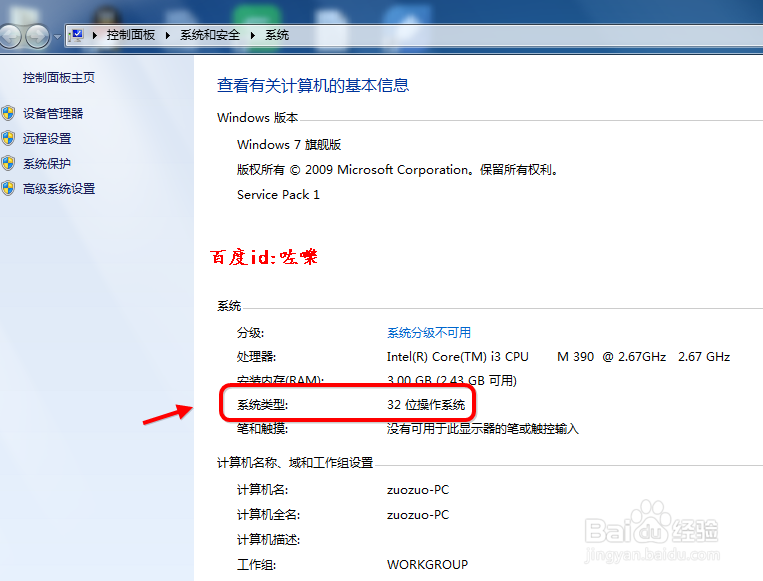
2、然后根据您当前系统的版本,比如32位 就是 X86 执行对应的dism++程序

1、dism++如何备份镜像
打开软件,之后找菜单栏的--备份。 或者点击 工具栏--备份
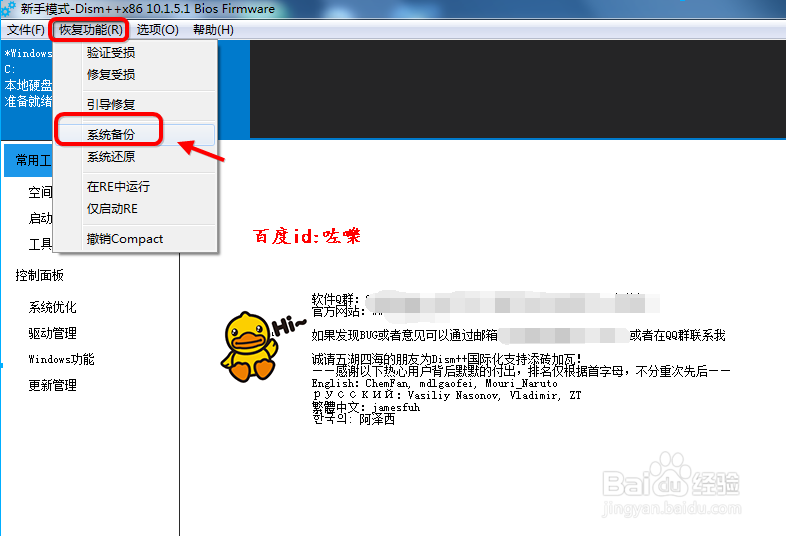
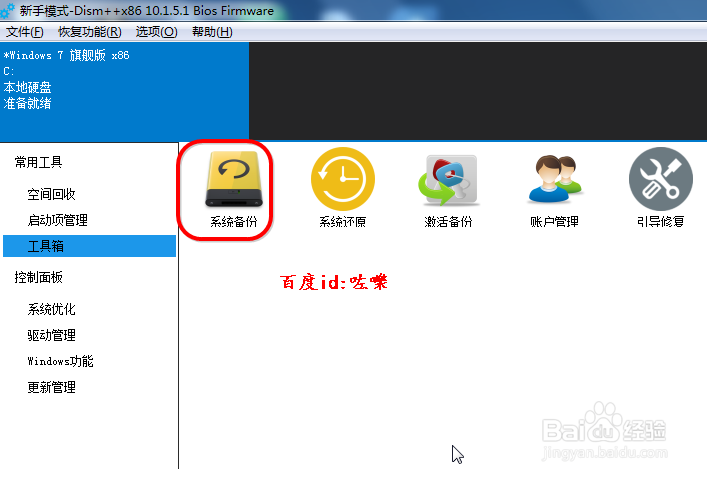
2、点击备份之后,会提示让你设置备份的镜像名字 和路径(默认有几个)

3、设置备份的镜像名字
点击浏览,然后选择保存路径之后设置 镜像的名字“如20170910备份”

4、设置好备份之后,注意点击查看备份的进度,咗嚛建议可以打开备份文件夹查看备份的镜像文件的大小。
没有变化了,进度条走完就备份完成了
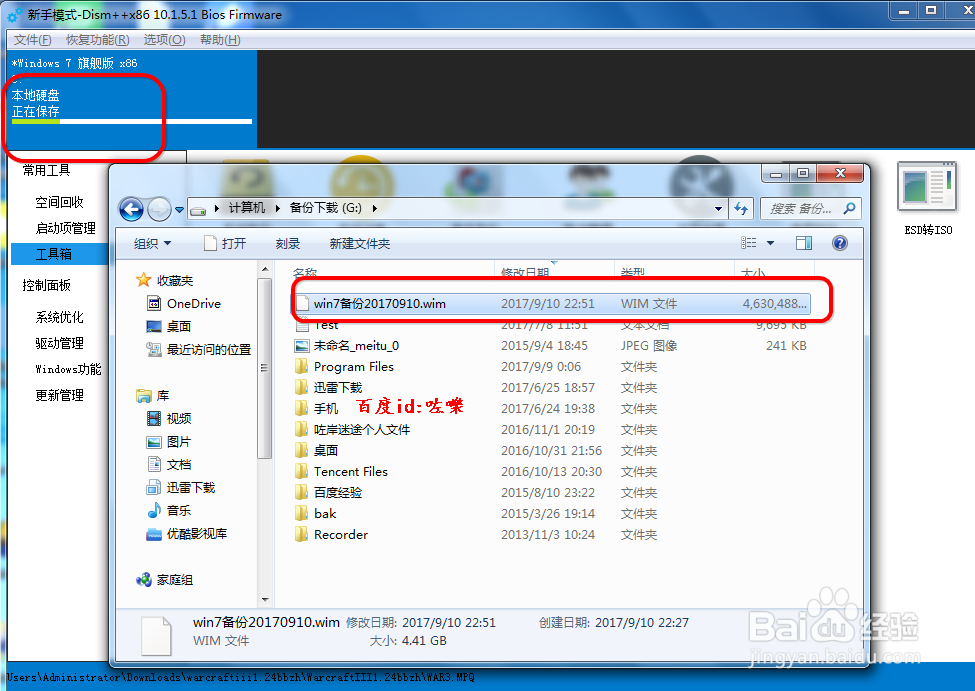
1、设置好备份之后,怎么用dism++还原呢?同样打开dism++之后
找到,工具---还原 然后选择备份的镜像就可以还原了

声明:本网站引用、摘录或转载内容仅供网站访问者交流或参考,不代表本站立场,如存在版权或非法内容,请联系站长删除,联系邮箱:site.kefu@qq.com。
阅读量:70
阅读量:74
阅读量:92
阅读量:41
阅读量:53